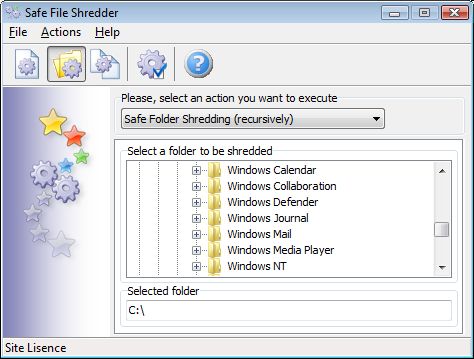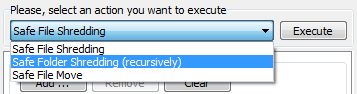手順の説明を細断処理セーフフォルダ
セーフフォルダの細断処理モードのステップ命令でステップ
どのようにファイルやフォルダを消去し、その誰もそれらを回復できることを確認. ファイルを別のストレージデバイスに移動し、すべての痕跡を消去する方法.
モードを細断処理セーフフォルダ
ことを行う必要がありますフォルダ破砕操作を実行するには:
1. アクティブ “細断処理セーフフォルダ” ファッション
2. 細断処理するフォルダを選択します。
3. 実行破砕処理
アクションリストを開き、選択 “細断処理セーフフォルダ” アクション.
するには、アクティブ “細断処理セーフフォルダ” ファッション
あなたはまた、プログラムメニューの2番目のボタンを押すことができます.
[フォルダの選択]を細断処理するに
ハードドライブまたは別の場所を選択すると、細断処理する先のフォルダ名を選択.
シュレッダーを実行フォルダ
を押して破砕開始するには 実行 ボタン. プロセスが開始されます進行状況インジケータが表示されます.
注: 既に処理されたファイルを細断処理は永遠です !
ために破砕操作を停止する, あなたは[停止]ボタンを押してください. プログラムは、現在の操作の終了を待つことを要求されます.
時現在の操作が完了すると, 確認のダイアログが表示されます.
場合シュレッダー処理が完了, いずれかのメッセージが取得されます:
操作は正常にエラーで完了の操作を完了した
エラーの場合は、エラーを表示することができるでしょうログイン. 場合は、オプションのみのエラーメッセージまたはログ結果のプロセス全体がウィンドウメッセージを参照してくださいを選択できます。. エラーが赤い色が付いている.
いくつかの頻繁にエラーの:
することはできませんファイルを開く (ファイルが別のアプリケーションでブロックされ、シュレッダー、それを処理することはできません。) このファイルを使用しているアプリケーションを閉じて、もう一度やり直してください.